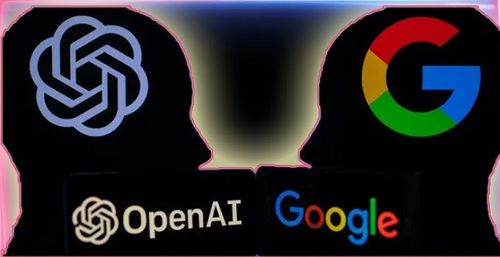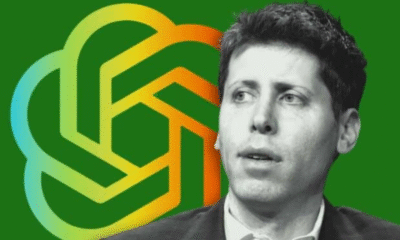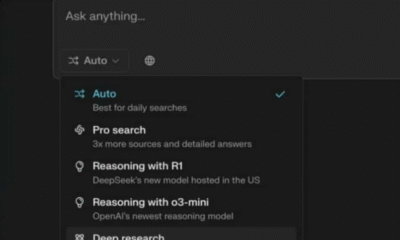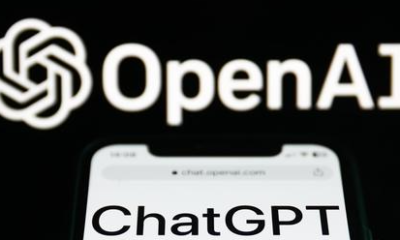نصائح تكنولوجية
دمج ChatGPT مع Google Drive خطوات تسهيل إدارة المستندات واستغلال إمكانياتها
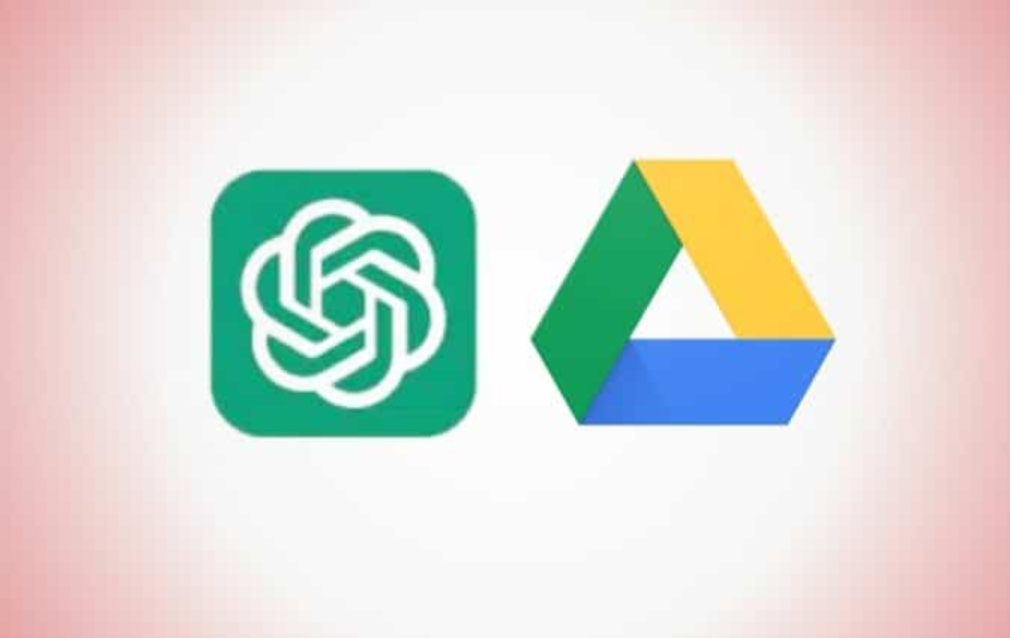
نصائح تكنولوجية
الهجمات السيبرانية وتأثيرها على الموظفين مخاطر تتجاوز الأمان الرقمي
الأمن الالكتروني
تطور عمليات الاحتيال عبر البريد الإلكتروني كيف تحمي نفسك من الخداع الإلكتروني
أخبار تقنية
أدوات الترجمة المدعومة بالذكاء الاصطناعي حلول مبتكرة للتواصل بين الثقافات
-
أخبار تقنية7 أيام ago
ChatGPT يتوسع تحليل ملفات OneDrive في الوقت الفعلي
-
أخبار تقنية7 أيام ago
xAI تتخلف عن موعد إصدار تقرير السلامة الذي وعدت به غروك يثير الجدل
-
أخبار تقنية5 أيام ago
هينتون يعيد النظر الذكاء الاصطناعي شريكٌ للأطباء لا بديل عنهم
-
أخبار تقنية6 أيام ago
AlphaEvolve نظام ذكاء اصطناعي من DeepMind يحدث ثورة في حل المسائل العلمية والرياضية
-
أخبار تقنية5 أيام ago
ChatGPT كذاكرة رقمية لحياتك رؤية سام ألتمان الجريئة لمستقبل الذكاء الاصطناعي
-
أخبار تقنية6 أيام ago
الولايات المتحدة تشدد القيود على رقاقات هواوي وتُحذر من استخدامها عالميًا
-
الذكاء الاصطناعي6 أيام ago
تيك توك تعزز تجربة المستخدمين بإطلاق ميزات وصول جديدة مدعومة بالذكاء الاصطناعي
-
أخبار الشركات6 أيام ago
ترامب يطالب آبل بوقف تصنيع هواتف آيفون في الهند وتعزيز الإنتاج داخل الولايات المتحدة